先说一个非BIOS的设置方法
电脑主板上会有很多个SATA接口,默认都是从SATA1-SATA4这样的启动顺序,如果双硬盘把先启动的硬盘接在SATA1一般会先启动,数据盘接在后面的SATA接口上。
或者:把二个硬盘都插上主板,启动电脑,看它先读那个硬盘,不是你所希望的那关掉电脑,二个硬盘交换一下插口。
主板串口应该标志有SATA1和SATA2的,把你想要做的主盘插到SATA1插口就成。
方法二:取消活动分区:
,虽然BIOS也能识别SSD,但是有时候并不能从SSD中启动系统,怎样这个这个问题呢?方法就是取消HDD中C盘的活动分区。活动分区是计算机启动分区,操作系统的启动文件都装在这个分区,windows系统下一般被默认为C盘。具体方法如下(需用到DiskGenius软件):
第一,打开DiskGenius,会看到SSD和HDD,选中HDD中的C盘,,右击选择取消分区激活状态,保存,关闭软件,重启电脑。

第二,重启之后,你就会看见固态硬盘就会成为系统启动盘,然后就可以删除原C盘中的文件夹了。

方法三:双硬盘BIOS设置方法
1、开机进bios设置,可以看到boot device Priority,这个就是硬盘和其它设备的启动顺序的选择。两块硬盘的话,需要先设置一下硬盘的优先顺序。
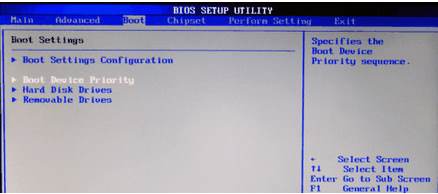
2、进上图中的Hard Disk Drivers(硬盘驱动器),指定两个硬盘的先后顺序。把需要启动的盘调到最上面就行。一般是按翻页键调整。

3、这时返回上一层,进入boot device Priority,会列出1st boot device,这就是第一启动设备,选择硬盘即可。

以上小编只分享了一种BIOS设置方法,不同的BIOS设置界面不同,使用BIOS方法设置双硬盘的话还是需要自己多摸索的。